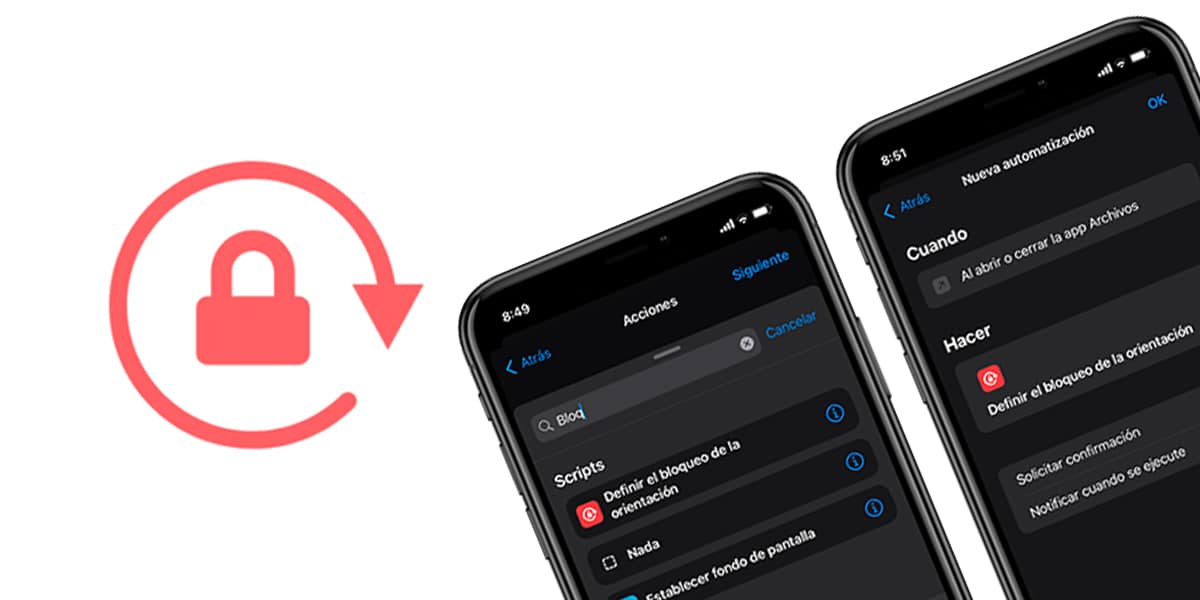
Thông tin chi tiết về iOS và iPadOS được phát hiện khi tất cả các ứng dụng và cài đặt gốc của chúng được sử dụng. Một trong những ứng dụng khổng lồ đó là Phím tắt, một công cụ rất hữu ích cho phép bạn Xây dựng tự động hóa và quy trình công việc cho mọi thứ. Nhờ khả năng tương thích với HomeKit chúng ta cũng có thể tự động hóa một phần ngôi nhà của mình. Nó cũng được sử dụng cho các loại cơ chế tự động khác. Hôm nay, ví dụ, Chúng tôi hướng dẫn bạn cách tự động khóa hướng màn hình của iPhone hoặc iPad bằng một số ứng dụng và tránh phải đợi xoay màn hình khi chúng ta vào lần đầu tiên.
Đừng lo lắng về việc khóa hướng màn hình: hãy tự động thực hiện
Khóa màn hình là một trong những tùy chọn hữu ích nhất cho bất kỳ người dùng nào. Nó cho phép buộc iPhone giữ nguyên ở một trong hai vị trí (dọc hoặc ngang) bất kể vị trí của thiết bị của chúng ta. Rất thoải mái khi chúng ta làm việc hoặc tư vấn ứng dụng ở vị trí nằm ngang vì iPhone hoặc iPad sẽ tự động xoay màn hình. Bằng cách kích hoạt khóa màn hình, chúng tôi tránh được tình huống khó chịu này. Vì khóa hoặc mở khóa lượt chúng ta chỉ phải vuốt trung tâm điều khiển và bật hoặc tắt biểu tượng với một ổ khóa và một vòng tròn với một mũi tên.
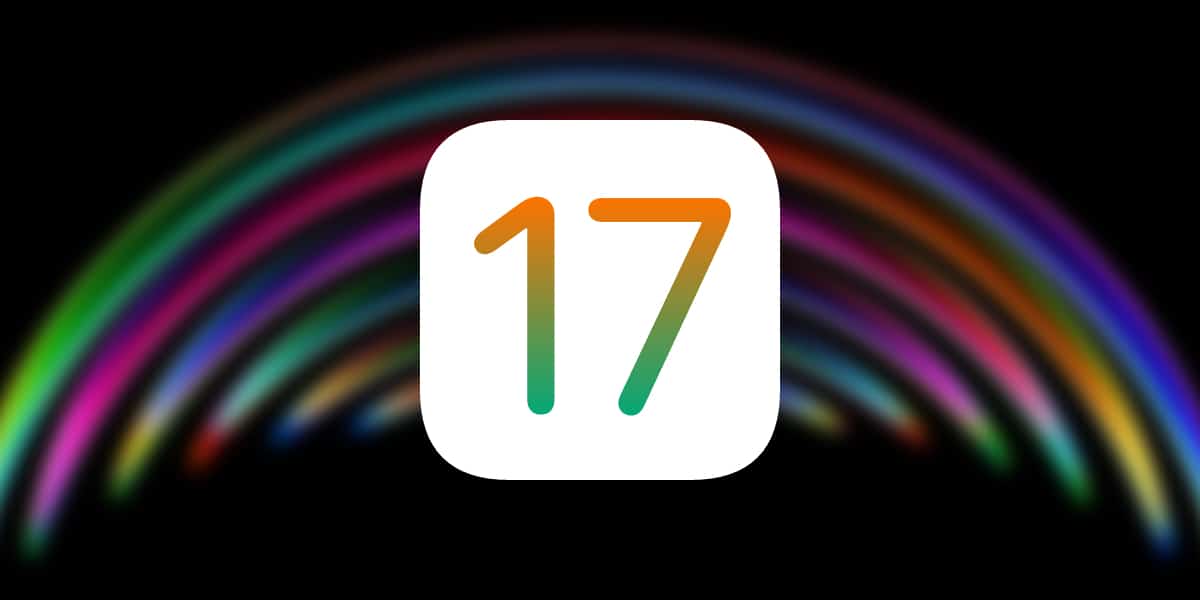
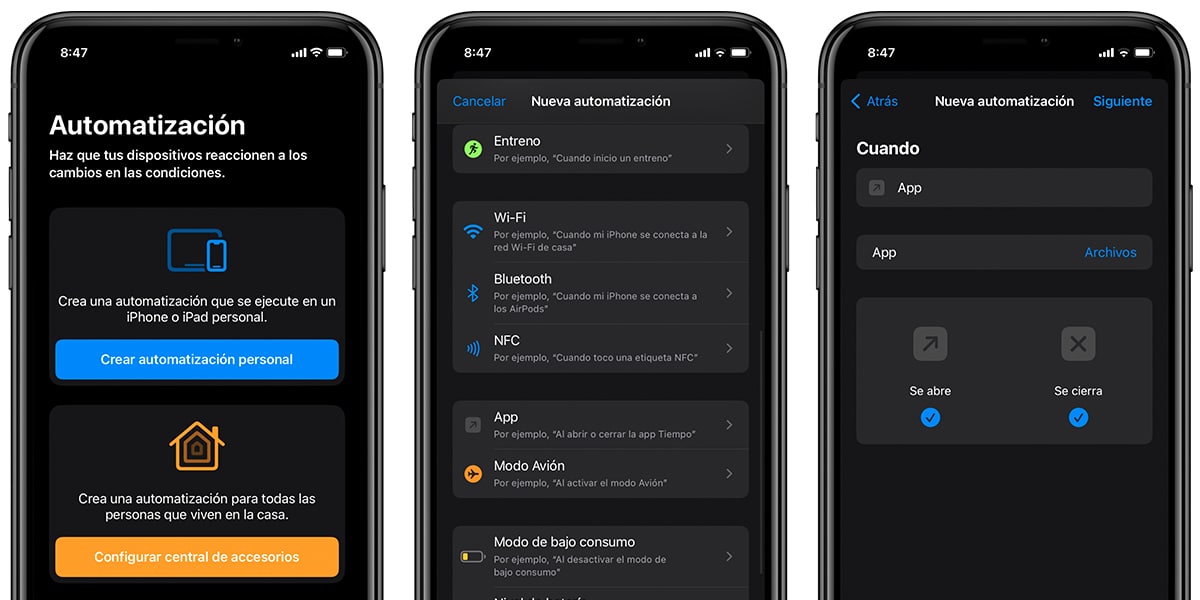
Hôm nay chúng ta sẽ học cách Tự động khóa xoay màn hình cho một số ứng dụng. Tức là, bất cứ khi nào chúng tôi vào một ứng dụng có thể xoay dựa trên vị trí của chúng tôi, iPhone sẽ kích hoạt khóa xoay. Đối với điều này, chúng tôi sẽ thực hiện các bước sau có tính đến việc chúng tôi sẽ thực hiện một sử dụng nhiều phím tắt:
- Mở ứng dụng Phím tắt.
- Ở dưới cùng, nhấp vào đồng hồ 'Tự động hóa'.
- Nhấp vào Tạo tự động hóa tùy chỉnh.
- Vuốt cho đến khi bạn tìm thấy 'Ứng dụng' và nhấn vào biểu tượng.
- Đảm bảo các tùy chọn 'Mở' và 'Đóng' được bật.
- Nhấp vào 'Ứng dụng' và chọn ứng dụng được đề cập.
- Nhấp vào 'Tiếp theo' ở trên cùng bên phải.
- Tiếp theo, chúng tôi sẽ thêm hành động bằng cách nhấp vào 'Thêm hành động'.
- Và chúng tôi tìm kiếm: 'Xác định khóa định hướng'.
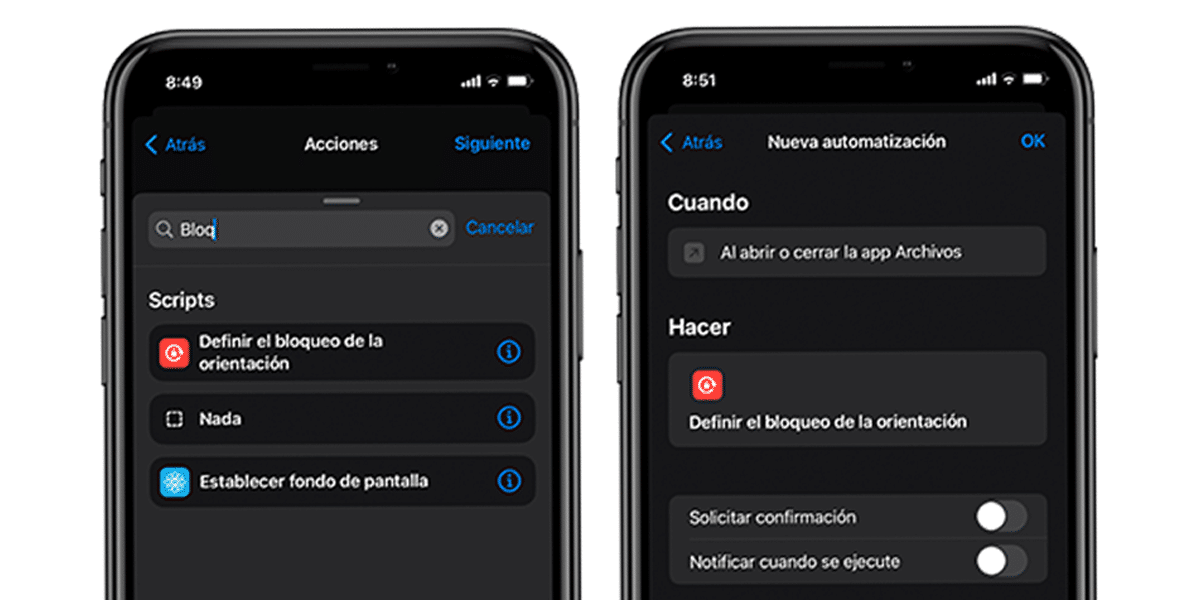
- Sau khi viết xong kịch bản, Chúng tôi sẽ quyết định xem chúng tôi muốn kích hoạt hay hủy kích hoạt tính năng chặn tự động. Nếu muốn xoay màn hình khi vào thì bỏ chọn "Deactivate". Nếu chúng tôi muốn nó không thể xoay, chúng tôi sẽ để lại 'Kích hoạt'. Nhấp vào 'Tiếp theo.
- Họ sẽ hiển thị cho chúng tôi bản tóm tắt về quá trình tự động hóa và chúng tôi sẽ đảm bảo hủy kích hoạt 'Yêu cầu xác nhận' và nhấp vào OK.
Sẵn sàng!
